سلام به همه بازی سازهای با انگیزه. در ادامه آموزش های ساخت بازی با انجین گودو، توی این پروژه قصد دارم یه موضوع ابتدایی و مهم رو بهتون آموزش بدم. ایجاد یک پروژه جدید در انجین گودو و اولین کارهایی به طور معمول باید انجام داد و توصیه من اینه که به این روش عمل کنید.
شروع کار
فرض کنیم گودو رو دانلود کردید و اون رو باز میکنید. اولین چیزی که جلوی شما ظاهر میشه اینه:
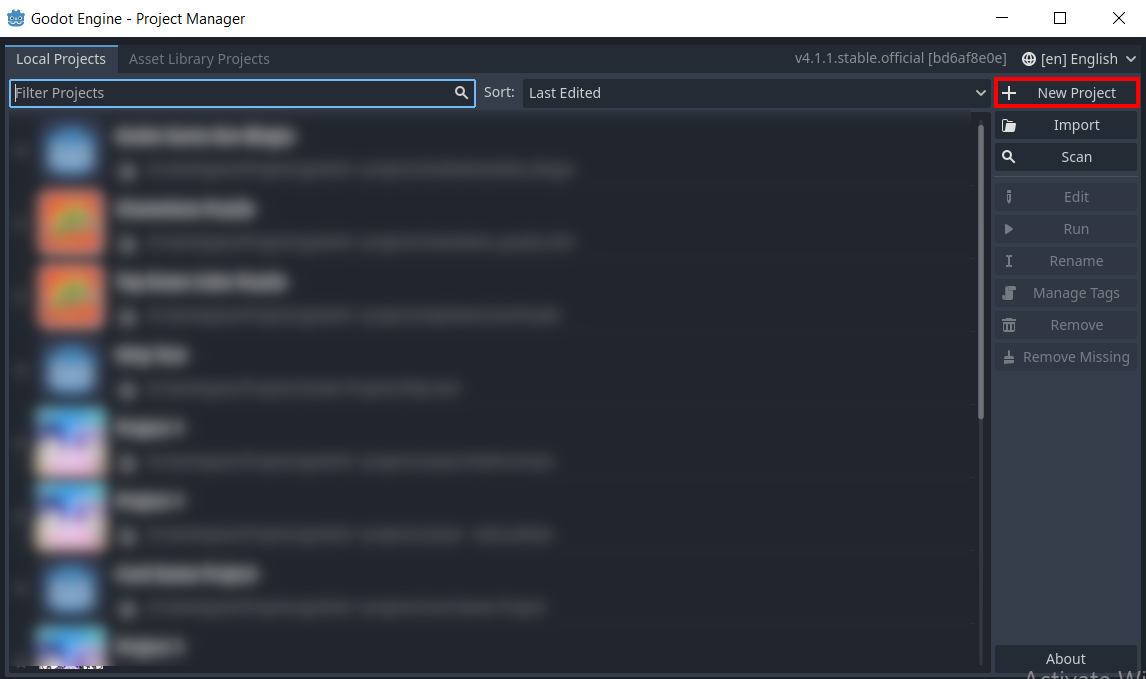
این جا میتونید پروژه های خودتون رو مدیریت کنید و پروژه جدید ایجاد و چند کار دیگه هم میتونید انجام بدید که در درسهای آینده بهشون میپردازیم.
الان میخوایم یه پروژه جدید ایجاد کنیم. روی گزینه new project کلیک کنید. حالا پنجره ای به این شکل ظاهر میشه:
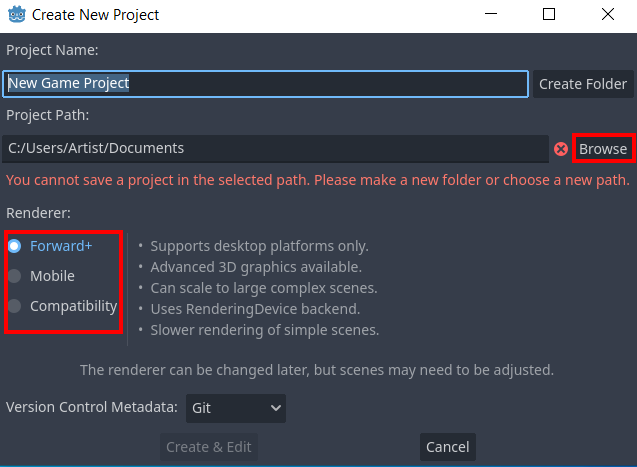
به قسمت های های هایلایت شده دقت کنید. میتونید خیلی ساده دکمه create folder رو بزنید و بعد پایین صفحه دکمه create & edit رو بزنید و پروژه رو بسازید. اما من پیشنهاد میکنم کار بهتری کنید.
توصیه من به شما اینه که حتما توی کامپیوتر خودتون یک فولدر داشته باشید به اسم “پروژه های گودو” یا “Godot projects” یا هر اسمی مشابه این ها. هدف اینه که همه پروژه هاتون یک جا جمع بشن و سردرگم نشید. در کار ساخت بازی نظم یک عنصر خیلی مهمه.
رو گزینه browse کلیک کنید.
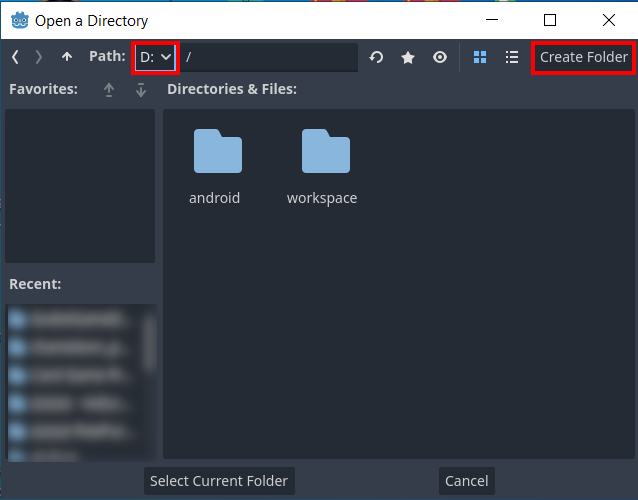
درایو مورد نظر رو انتخاب کنید. و در مکانی که مناسب میدونید، فولدر برای مثال Godot projects رو باز کنید. داخل اون فولدر یک فولدر دیگه به نام my project ایجاد کنید و در نهایت گزینه select current folder به معنای انتخاب فولدر فعلی رو انتخاب کنید.
گودو شما رو به پنجره قبلی برمیگردونه. سمت چپ سه گزینه دارید:
- +forward
- mobile
- compatibility
زیاد شما رو درگیر تفاوت این سه گزینه نمیکنم. اگه قصد ساخت بازی برای کامپیوتر دارید، گزینه اول رو انتخاب کنید. اگه برای موبایل، گزینه دوم و اگه با دو گزینه اول مشکل داشتید مثلا با خطا مواجه شدید یا سیستمی که باهاش کار میکنید قدیمیه گزینه سوم یعنی compatibility رو انتخاب کنید. اگر هم تردید دارید گزینه اول رو انتخاب کنید. الان خیلی این موضوع مهم نیست.
نمای اولیه پروژه
خوب، پروژه ایجاد شد. ظاهر برنامه و پروژه در نگاه اول این شکلیه. به قسمت های هایلایت شده دقت کنید:
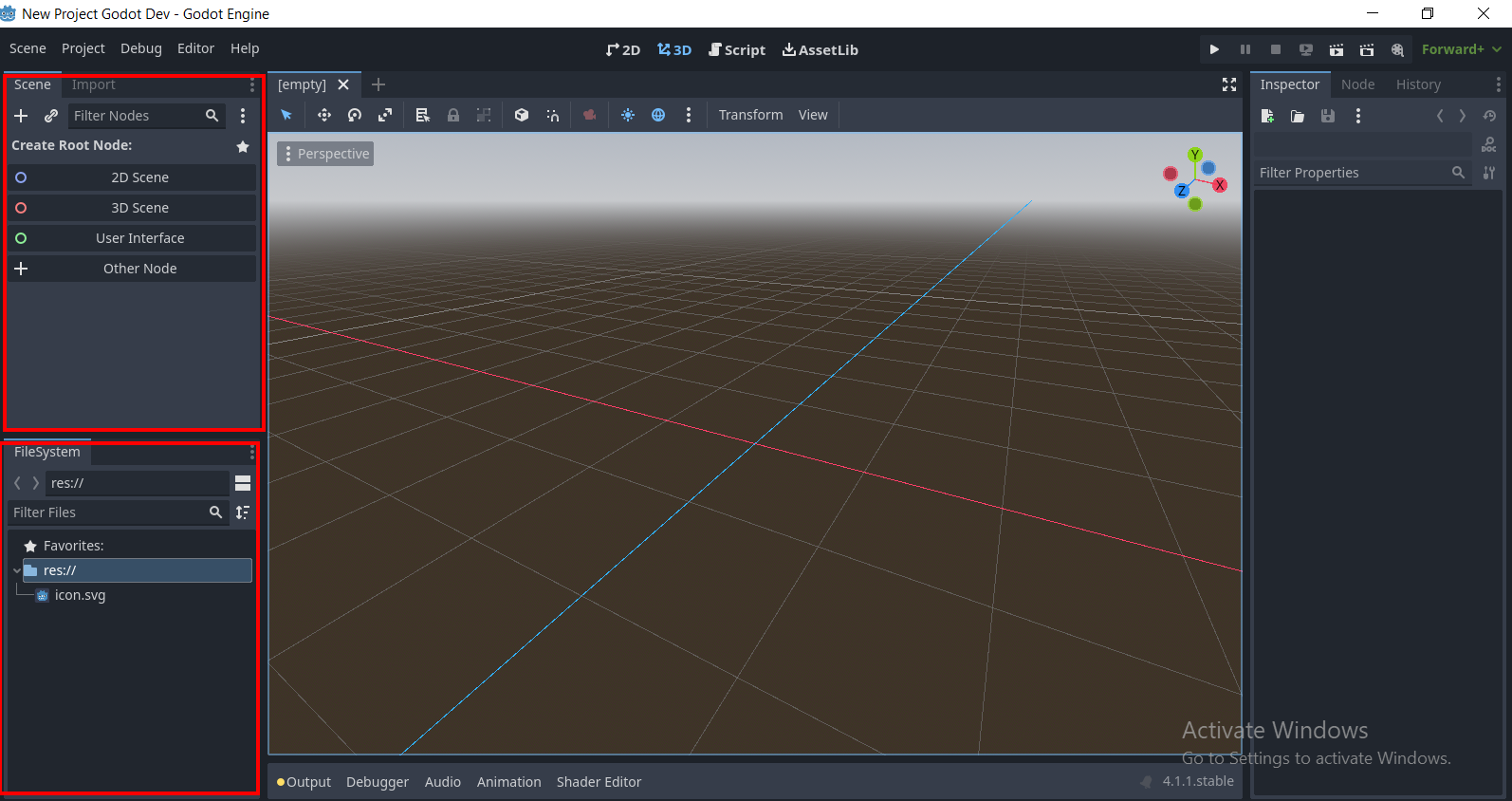
سمت سمت چپ بالا درخت صحنه یا Scene tree رو به شما نشون میده که فعلا خالیه. سمت چپ پایین هم فایل های پروژه شما رو نشون میده. در حال حاضر فقط یه آیکون یا عکس انجین گودو توش هست.
در این بخش یک توضیح ضروریه. یک پروژه و بازی گودو از صحنه های مختلف تشکیل شده. مثلا صفحه منوی شما یک صحنه یا scene هست. صفحه مراحل یک scene (با تلفظ سین) هست. و هر صحنه از یک سلسله مراتب نود (Node) تشکیل شده. تعریف نود رو فعلا اجزاء سازنده در نظر بگیرید. هر صحنه حداقل یک نود به عنوان سرشاخه یا نود اصلی داره. فعلا در همین حد یاد بگیرید. بعدا که بیشتر کار کردید بیشتر متوجه میشید.
نتیجه این حرف ها اینه که الان ما برای این صحنه که جلومون باز شده به یک نود سرشاخه نیاز داریم. 4 تا گزینه داریم.
- node2d برای ایجاد یک صحنه دوبعدی (برای بازی دوبعدی)
- node3d برای ایجاد یک صحنه سه بعدی (برای بازی سه بعدی)
- User Interface برای رابط کاربری مثل منوها، دکمه ها و …
- other نودهای دیگر که شامل بالایی ها نیستن
بیاید و گزینه node2d رو انتخاب کنید تا یک صحنه دوبعدی داشته باشید. وقتی که node2d رو انتخاب کنید سلسله مراتب صحنه تون به این شکل میشه:
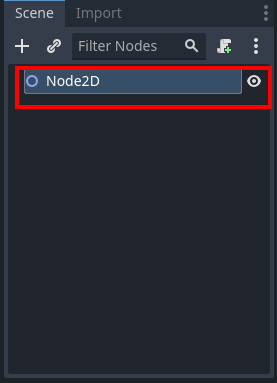
الان در صحنه شما فقط یک نود دوبعدی خالی هست. نود دوبعدی یا node2d معمولا کاربردش همینه که به عنوان سرشاخه باشه و زیر مجموعه هاش ماهیت صحنه رو تعریف کنن.
ذخیره صحنه
حالا یک کاری که بهتره انجام بدیم اینه صحنه مون رو ذخیره کنیم. از منو scene و بعد save scene رو انتخاب کنید و یک اسم برای صحنه انتخاب کنید و صحنه رو ذخیره کنید. من اسم main رو برای صحنه خودم گذاشتم:

دقت کنید که در قسمت پایینی در file system که فایل ها رو نشون میده، صحنه ما اضافه شده:
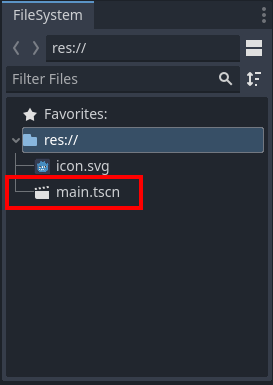
صحنه ها در گودو با پسوند tscn ذخیره میشن.
یک قدم دیگه مونده. پروژه گودو همیشه یه صحنه به عنوان صحنه شروع کننده داره که باید اونو مشخص کنید. الان بالا صفحه سمت راست روی دکمه پلی کلیک کنید. برنامه از شما میخواید که صحنه اول رو انتخاب کنید. شما گزینه select current یعنی انتخاب صحنه فعلی رو انتخاب کنید.
خواهید دید که بعد از چند ثانیه بازیتون اجرا میشه. یک صحنه خاکستری خالی. چقدر هیجان انگیز! بعدا قراره بهترین بازی ها توی این صحنه ساخته بشن.

به این روش پروژه شما ساخته میشه و قدم های اولیه برای ساخت بازی برداشته میشه. سعی کنید به پیشرفت پروژه به طور مرتب پروژه و صحنه های خودتون رو ذخیره کنید تا چیزی از دست نره.
منتظر سوال ها و نظراتتون هستم.
دیدن آموزش های قبلی :